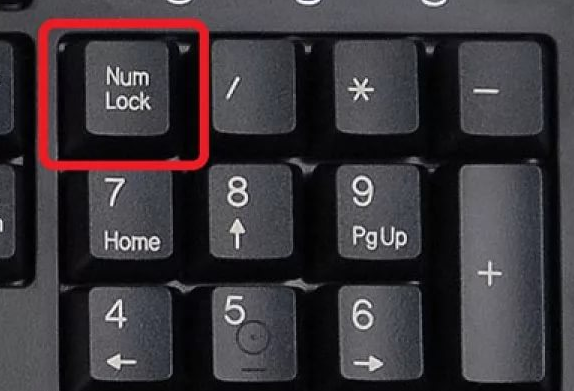Bàn phím sáng lên nhưng không hoạt động, tôi phải làm sao?
Mỗi thiết bị có xu hướng giảm hiệu suất theo thời gian. Tuy nhiên, điều này không có nghĩa là nó không còn khả năng thực hiện đầy đủ các chức năng của mình. Vì vậy, trong bài viết này, chúng ta sẽ xem xét một tình huống trong đó bàn phím không hoạt động được: chúng ta sẽ tìm hiểu nguyên nhân và cách loại bỏ chúng.
Nội dung của bài viết
Đèn trên bàn phím vẫn sáng nhưng không hoạt động.
 Trong trường hợp được trình bày, cần hiểu rằng nguyên nhân của sự cố nằm trực tiếp ở phần mềm. Nên làm nổi bật các tùy chọn có thể sau:
Trong trường hợp được trình bày, cần hiểu rằng nguyên nhân của sự cố nằm trực tiếp ở phần mềm. Nên làm nổi bật các tùy chọn có thể sau:
- Phổ biến nhất là lỗi driver. Thông thường, các chương trình cần thiết được cài đặt độc lập. Tuy nhiên, chúng ta không nên quên việc cài đặt bổ sung khi thiết bị được sản xuất từ một nhà sản xuất và máy tính cá nhân của một nhà sản xuất khác.
- Ngoài ra, chúng ta có thể đề cập đến việc thiếu cài đặt trực tiếp trong BIOS.
- Khi cùng với lỗi trên bàn phím, biểu tượng vi-rút xuất hiện trên màn hình, bạn nên nghĩ đến việc phát hiện một chương trình vi-rút. Rất có thể, công nghệ quản lý khóa tích hợp đã được coi là một tệp độc hại, do đó dẫn đến không thể hoạt động.
Bàn phím không hoạt động và đèn không sáng
Trong trường hợp này, cần chú ý đến một số khía cạnh khác được liệt kê dưới đây:
- Nguyên nhân phổ biến nhất là do cáp bị hỏng. Tuy nhiên, ở đây cần phải xác định trực tiếp nơi bị hư hỏng.
- Ngoài ra, một số người dùng cố gắng kết nối thiết bị không hoạt động trước đó với thiết bị chính. Điều này thường xảy ra do hay quên.
- Cũng có thể có nhiều chất lỏng khác nhau (trà, cà phê, bất kỳ đồ uống nào) lọt vào bên trong cấu trúc. Hậu quả là xảy ra đoản mạch, đó là lý do khiến các tiếp điểm bị cháy (NumLock không sáng).
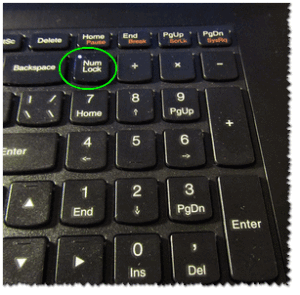
QUAN TRỌNG! Không có gì lạ khi phần tử điều khiển các cổng trên bo mạch cũng bị lỗi.
- Ô nhiễm có thể tương tự như điểm trước. Nó thường bao gồm bụi, các mảnh vụn nhỏ, v.v.
THẨM QUYỀN GIẢI QUYẾT! Có thể khắc phục tình trạng này nếu nguồn chưa sẵn sàng để đóng.
- Khi mua, cần kiểm tra kỹ xem có khiếm khuyết sơ bộ hay không, vì không thể loại trừ khả năng cấu trúc bị lỗi.
- Cuối cùng, điều quan trọng là phải đề cập đến chủ đề tăng điện. Đôi khi PC của bạn khởi động bất ngờ.
Nguyên nhân của sự cố và cách khắc phục chúng
Tùy thuộc vào các trường hợp trên, cần tuân thủ một số phương pháp loại bỏ nhất định. Để đơn giản hóa mọi thứ, các khuyến nghị sau đây được trình bày:
- Trong trường hợp tắc nghẽn và các chất gây ô nhiễm khác nhau, nên tháo rời bàn phím và loại bỏ bụi tích tụ. Nếu có chất lỏng bên trong, bạn có thể dùng cồn hoặc oxy già để làm sạch.
- Khi cáp bị hỏng, bạn cần phải tháo rời và hàn lại. Nếu không có kỹ năng đặc biệt, bạn sẽ phải mua một sản phẩm mới.
- Nếu trình điều khiển bị lỗi, bạn cần kiểm tra biểu tượng trong “trình quản lý thiết bị”.
THẨM QUYỀN GIẢI QUYẾT! Nếu nó cháy thì vấn đề thực sự nằm ở họ. Do đó, bạn sẽ phải tải xuống những cái mới từ trang web chính thức của nhà sản xuất.
- Nếu phát hiện thấy vi-rút, bạn nên cài đặt lại các tệp bị hỏng, sau đó thực hiện quét phần mềm độc hại.

Phần kết luận
Như vậy, sau khi đã tìm ra nguyên nhân trước đó, bạn có thể dễ dàng khắc phục sự cố. Tất nhiên, trong những trường hợp nâng cao, lựa chọn tốt nhất là liên hệ trực tiếp với trung tâm dịch vụ hoặc mua bàn phím khác.